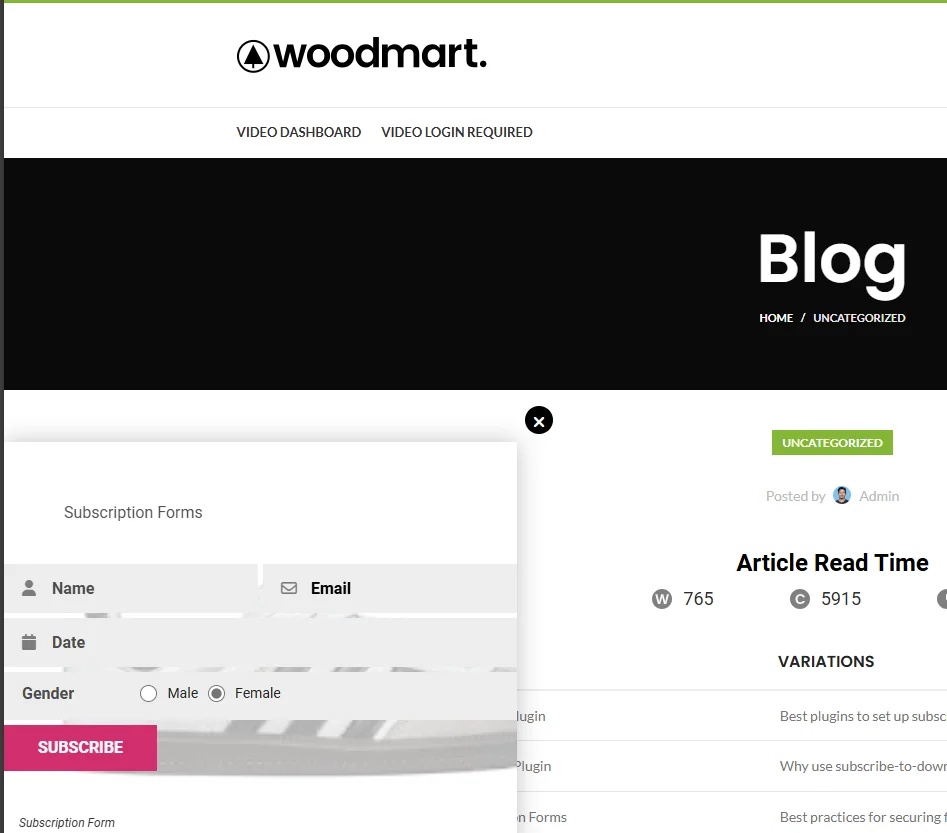WP Subscription Forms Pro プラグインを使用してフローティング サブスクリプション フォームを表示する方法
公開: 2024-09-30チャンネル登録者数を増やす簡単な方法を知りたいですか? WP Subscription Forms Pro プラグインを使用してフローティング サブスクリプション フォームを簡単に追加する方法をご覧ください。
より多くのサインアップを獲得するための最良の方法の 1 つは、フローティング サブスクリプション フォームを使用することです。静的フォームとは異なり、フローティング フォームはユーザーがスクロールしても表示されたままになるため、あまり邪魔にならずにユーザーの注意を引きやすくなります。この継続的な可視性によりコンバージョン率が向上し、潜在的な購読者を逃すことがなくなります。
WP Shuffleによって開発されたWP Subscription Forms Proプラグインを入力してください。この強力なプラグインを使用すると、WordPress Web サイトに簡単に追加できる美しくカスタマイズ可能なフローティング購読フォームを作成できるため、メール リストをより速く増やすことができます。
このガイドでは、このプラグインを使用してフローティング サブスクリプション フォームを設定する方法を段階的に説明します。
目次
- 1フローティング サブスクリプション フォームを使用する理由
- 2フローティング サブスクリプション フォームを表示するためのステップバイステップ ガイド
- 2.1ステップ 1: プラグインを購入、インストール、アクティブ化する
- 2.1.1プラグインを購入します。
- 2.1.2プラグインをインストールします。
- 2.2ステップ 2: サブスクリプション フォームを作成する
- 2.3ステップ 3: フローティング ディスプレイ設定を構成する
- 2.4ステップ 4: ページを保存してプレビューする
- 2.5フロントエンドでのフローティング サブスクリプション フォームのプレビュー
- 2.1ステップ 1: プラグインを購入、インストール、アクティブ化する
フローティング サブスクリプション フォームを使用する理由
フローティング サブスクリプション フォームには、主に常に表示されるため、静的フォームに比べて重要な利点があります。見落とされやすい静的フォームとは異なり、フローティング フォームはユーザーがサイトを移動するときに表示されたままになります。これにより、ユーザーの注目を集め、より多くのコンバージョンを促進する可能性が高まります。フローティング フォームは、煩わしさがありませんが非常に効果的であり、閲覧エクスペリエンスを中断することなく、訪問者に購読を促すシームレスな方法を提供します。そのため、より受動的な静的フォームと比較して、電子メール リストを拡大するための強力なツールとなります。
フローティング サブスクリプション フォームを表示するためのステップバイステップ ガイド
ステップ 1: プラグインを購入、インストール、アクティブ化する
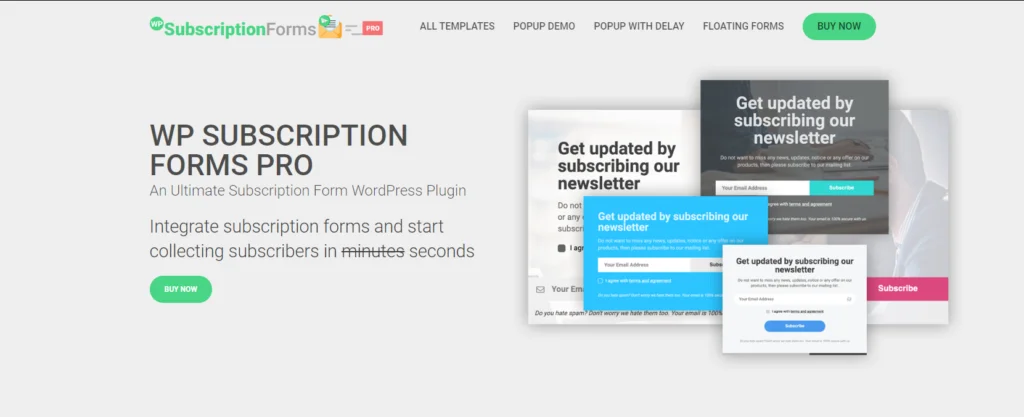
プラグインを購入します。
- CodeCanyon に移動します。CodeCanyon の WP Subscription Forms Pro プラグイン ページにアクセスします。
- 購入を完了する: ニーズに応じて適切なライセンスを選択し、支払いプロセスを完了します。
- プラグインのダウンロード: 購入後、CodeCanyon アカウントからプラグインを ZIP 形式でダウンロードします。
プラグインをインストールします。
- WordPress ダッシュボードにログイン: ログイン資格情報を使用して WordPress 管理パネルにアクセスします。
- [プラグイン] > [新規追加] に移動します。ダッシュボード メニューから、[プラグイン] の上にマウスを置き、[新規追加] をクリックします。
- プラグイン ファイルをアップロードする: 上部の「プラグインをアップロード」をクリックし、CodeCanyon からダウンロードした ZIP ファイルを選択します。
- プラグインのインストール: 「今すぐインストール」をクリックして、インストールプロセスを開始します。
- プラグインをアクティブ化する: プラグインがインストールされたら、「アクティブ化」をクリックしてサイトで有効にします。
プラグインを有効にすると、フローティング サブスクリプション フォームの作成とカスタマイズを開始できるようになります。
ステップ 2: 購読フォームを作成する
プラグインをアクティブ化したら、フローティング サブスクリプション フォームを作成します。プラグイン設定に移動し、 「新しいフォームを追加」をクリックします。事前にデザインされたテンプレート、フォーム フィールド (名前、電子メールなど)、Mailchimp や Mailerlite などの電子メール プロバイダーの統合など、さまざまなカスタマイズ オプションにアクセスできます。ブランドに合わせてフォームをカスタマイズし、必要な特定の詳細を収集します。

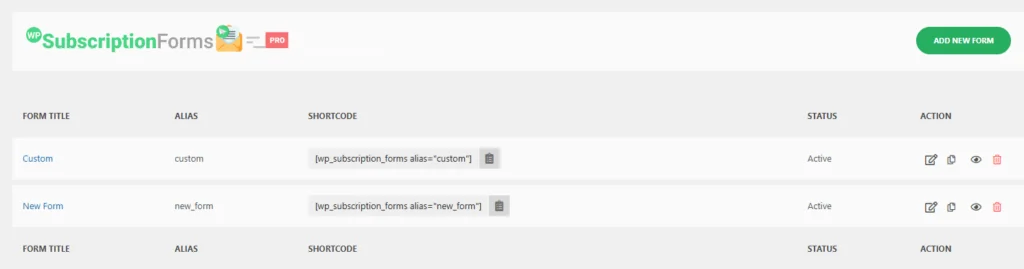
ステップ 3: フローティング ディスプレイ設定を構成する
サイトにフローティング サブスクリプション フォームを表示するには、次の手順に従います。
1. WP サブスクリプション フォームの PRO 設定を見つけます。
ページエディターで、 WP Subscription Forms PRO設定パネルが見つかるまで下にスクロールします。ここでは、フローティング フォームを構成するオプションがあります。
2. ページまたは投稿に移動します
フローティング フォームを表示する場所に応じて、WordPress ダッシュボードの [ページ] セクションまたは [投稿] セクションに移動します。
3. 目的のページまたは投稿を編集します
購読フォームを表示したい特定のページまたは投稿を見つけて編集します。
4. フォームをフローティング モードに設定します。
提供された画像では、 WP Subscription Forms PRO設定パネルが表示されます。主要な要素の内訳は次のとおりです。
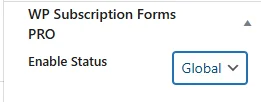
Enable : この下に、 Enableというラベルのトグル スイッチがあります。スイッチをオンにすると、特定のページまたは投稿でフォームがアクティブになり、サイト全体に構成されたグローバル設定が上書きされます。
[ステータスを有効にする] : このドロップダウンは現在[上書き]に設定されています。このオプションをデフォルトの「グローバル」から「オーバーライド」に変更すると、編集中のページまたは投稿に合わせて購読フォーム設定をカスタマイズできるようになります。
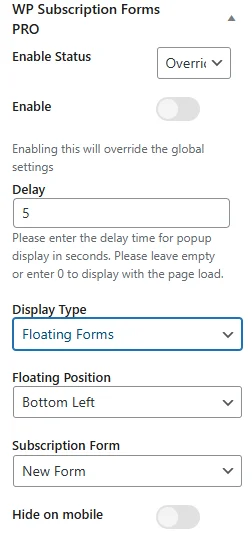
有効ステータスをオーバーライドするように設定すると、いくつかの追加オプションが使用可能になります。
- Enable : この下に、 Enableというラベルのトグル スイッチがあります。スイッチをオンにすると、特定のページまたは投稿でフォームがアクティブになり、サイト全体に構成されたグローバル設定が上書きされます。
[有効]スイッチを切り替えないと、フローティング購読フォームは特定のページまたは投稿に対してアクティブになりません。これは、全体的な構成に応じて、フォームがサイト全体に適用されるグローバル設定に従うか、まったく表示されないことを意味します。 - 遅延: ページが読み込まれた後にフォームが表示されるまでの時間 (秒単位) を設定します。たとえば、「5」と入力すると、ページの読み込みから 5 秒後にフォームが表示されます。
- 表示タイプ: フォームをフローティング要素として表示するには、ドロップダウン メニューから[フローティング フォーム]を選択します。
- フローティング位置: フローティング フォームの位置を選択します (例:左下、右下)。
- 購読フォーム: ドロップダウンから表示するフォームを選択します (プラグインで複数の購読フォームを作成できます)。
- モバイルで非表示: モバイル デバイスでフォームを非表示にする場合は、このオプションを有効にします。
ステップ 4: ページを保存してプレビューする
すべてのオプションを構成したら、変更を保存し、ページまたは投稿をプレビューして、フローティング サブスクリプション フォームがどのように表示されるかを確認します。フローティング機能がアクティブ化され、希望の位置に配置され、フォームが期待どおりに動作することを確認します。
フロントエンドでのフローティング サブスクリプション フォームのプレビュー